Bereits im Juli haben wir einen Leitfaden zum Aufrufen der klassischen Navigationsschaltfläche "Eine Ebene höher" im Windows 7-Explorer mit dem Classic Explorer behandelt. Heute haben wir entdeckt Windows 7 Navigation Buttons Customizer, eine kostenlose App, die eine einfache Möglichkeit zum Ersetzen bietetdie Navigationsschaltflächen, ohne dass Benutzer die Standardkonfiguration manuell anpassen müssen. Das Gute daran ist, dass der Benutzer damit auch die Schaltflächen in der Windows Explorer-Titelleiste ändern kann, einschließlich der Schaltflächen in der Navigations-, Aktualisierungs- und Suchleiste, wobei die ursprünglichen Schaltflächen beibehalten werden können.
Die Anwendung ist sehr portabel, Sie können tragenSie können die Navigationsschaltflächen auf Ihren Systemen ändern. Starten Sie einfach die Anwendung und wählen Sie das Tastenset aus, das Sie ändern möchten. Sobald Sie es ausgewählt haben, klicken Sie auf die Schaltfläche Ausgewählte Bitmap ändern.

Wählen Sie das entsprechende Bild (BMP-Format), um das ausgewählte Schaltflächenbild zu ersetzen.
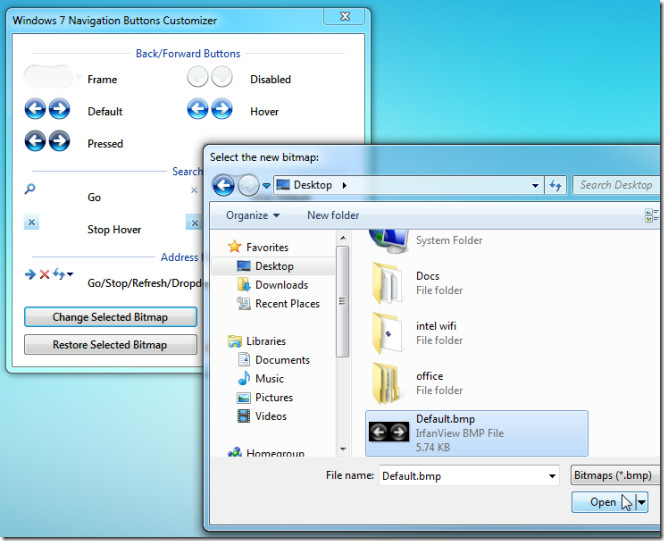
Der Windows Explorer wird sofort neu gestartet und das Schaltflächenset-Image wird geändert.
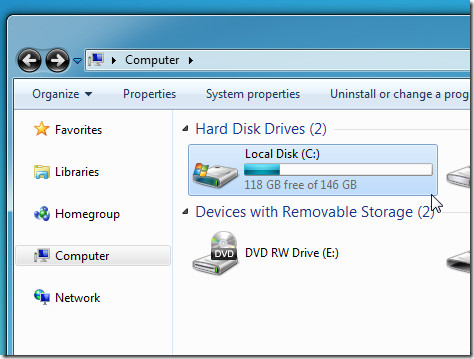
Ebenso können Sie beliebige vorhandene ändernNavigations-, Such- und Adressleistenschaltfläche. Um einen Schaltflächensatz wiederherzustellen, müssen Sie den Schaltflächensatz auswählen und auf Ausgewählte Bitmap wiederherstellen klicken, um die Standardschaltflächen wiederherzustellen. Die Anwendung ist stabil und wurde sowohl auf Windows 7 x86- als auch auf x64-Systemen getestet.
Laden Sie den Windows 7 Navigation Buttons Customizer herunter









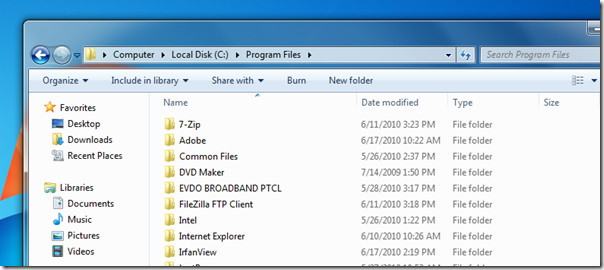



Bemerkungen